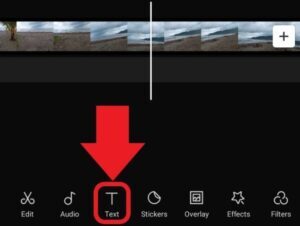
Membuat video yang menarik dan profesional membutuhkan sentuhan visual yang tepat, salah satunya adalah penambahan teks sinematik yang memukau. Dengan CapCut, proses ini menjadi lebih mudah dan kreatif berkat berbagai fitur yang tersedia.
Panduan ini akan membahas langkah-langkah lengkap menambahkan teks judul dengan efek sinematik, pilihan font yang keren, serta animasi yang mempercantik tampilan video. Selain itu, akan dijelaskan pula cara menyesuaikan warna dan efek visual agar hasil akhir semakin memikat.
Metode Menambahkan Teks Judul Sinematik di CapCut
Membuat judul yang sinematik di CapCut bisa mengubah tampilan video menjadi lebih profesional dan menarik perhatian penonton. Dengan berbagai fitur font dan animasi yang tersedia, kamu bisa menyesuaikan gaya teks sesuai konsep video yang diinginkan. Pada bagian ini, kita akan bahas langkah-langkah lengkap dalam menambahkan teks judul dan memanfaatkan fitur overlay agar hasilnya makin keren dan sinematik.
Langkah-langkah Menambahkan Teks Judul di CapCut
Proses menambahkan teks judul di CapCut cukup simpel dan bisa dilakukan oleh siapa saja, termasuk pemula. Berikut langkah-langkah lengkapnya:
- Login ke aplikasi CapCut dan buka proyek video yang ingin diberi judul.
- Pilih menu Text yang biasanya berada di bagian bawah layar setelah membuka timeline video.
- Klik tombol Tambah Teks atau ikon + Add Text. Secara otomatis, sebuah kotak teks akan muncul di layar.
- Ketikan judul yang ingin kamu tampilkan, misalnya “Sinematik Moment” atau judul lain sesuai konsep video.
- Ubah posisi teks dengan cara menariknya ke bagian yang diinginkan di frame, misalnya di tengah atas atau bawah sesuai kebutuhan.
- Sesuaikan durasi tampilnya teks pada timeline agar muncul dan hilang secara tepat waktu untuk efek sinematik.
- Gunakan fitur Animasi untuk memberi efek masuk dan keluar pada teks agar tampil lebih dinamis dan menarik secara visual.
- Jika sudah selesai, lakukan preview dan lakukan penyesuaian posisi dan durasi agar teks tampil sinkron dan sinematik.
Fitur Font dan Animasi Teks di CapCut
Supaya hasil judul sinematik lebih keren dan sesuai keinginan, CapCut menyediakan berbagai fitur font dan animasi yang bisa dipadupadankan. Berikut tabel yang menggambarkan pilihan font dan animasi lengkap dengan contoh penggunaannya:
| Fitur | Deskripsi | Contoh Penggunaan |
|---|---|---|
| Font | Beragam pilihan font mulai dari yang tebal, elegan, santai, hingga artistik. Bisa dipilih sesuai mood video. | Font Anton cocok untuk judul yang tegas, sedangkan Pacifico cocok untuk nuansa santai dan kalem. |
| Animasi Masuk/Keluar | Beragam animasi seperti Fade, Slide, Zoom, dan Bounce untuk memberi efek dinamis saat teks muncul dan hilang. | Animasi Fade In dan Fade Out memberikan efek halus saat teks muncul atau hilang. |
| Efek Teks | Penambahan efek seperti bayangan, garis luar, dan gradient untuk memperkuat tampilan teks. | Penerapan efek bayangan untuk memberi kedalaman dan membuat teks lebih menonjol di latar belakang video. |
Penggunaan Overlay Teks di Video Secara Deskriptif
Overlay teks di CapCut memungkinkan kamu menempatkan teks di atas video dengan posisi bebas sesuai keinginan. Misalnya, kamu ingin menaruh judul di tengah layar dengan efek masuk yang sinematik. Caranya adalah dengan:
- Memberikan durasi overlay teks agar tampil secara lengkap selama durasi pengambilan gambar yang diinginkan.
- Menyesuaikan posisi teks dengan menariknya menggunakan fitur drag dan drop pada kanvas video. Posisi tengah biasanya paling cocok untuk judul utama.
- Menerapkan animasi masuk agar teks muncul secara halus dari bawah atau samping, sesuai gaya sinematik yang diinginkan.
- Pastikan overlay teks tidak menghalangi bagian penting dari video, sehingga tetap terlihat estetis dan profesional.
Selain itu, kamu juga bisa mengatur transparansi dan efek bayangan agar teks tidak terlalu mencolok namun tetap terbaca dengan jelas.
Prosedur Mengatur Posisi dan Durasi Teks agar Tampak Sinematik
Pengaturan posisi dan durasi teks sangat penting untuk menghasilkan tampilan yang sinematik dan profesional. Berikut beberapa tips yang bisa kamu terapkan:
- Pastikan posisi teks tidak terlalu dekat dengan tepi layar untuk menjaga keseimbangan visual. Biasanya, posisi tengah atas atau bawah paling efektif.
- Sesuaikan durasi tampil teks dengan kecepatan transisi video agar tidak terlalu cepat atau lambat, menciptakan efek sinematik yang halus.
- Gunakan keyframe untuk mengatur pergerakan teks dari satu posisi ke posisi lain secara halus, memberikan efek dinamis selama video berlangsung.
- Untuk judul utama, durasi sekitar 3-5 detik biasanya cukup, namun bisa disesuaikan dengan panjang kalimat dan kebutuhan visual.
- Perhatikan timing animasi agar sesuai dengan musik atau narasi, sehingga memperkuat kesan sinematik secara keseluruhan.
Dengan pengaturan posisi dan durasi yang tepat, teks akan tampil secara sinematik dan memperkuat pesan visual yang ingin disampaikan.
Pilihan Font yang Membuat Teks Menghasilkan Efek Sinematik
Memilih font yang tepat sangat penting dalam menciptakan tampilan sinematik yang dramatis dan memikat. Di CapCut, terdapat berbagai pilihan font yang dapat membantu menegaskan suasana dan gaya video kamu. Dengan kombinasi font yang sesuai, teks tidak hanya menjadi informasi, tetapi juga bagian dari cerita visual yang mengesankan.
Berikut ini adalah beberapa font populer yang sering dipakai untuk efek sinematik, lengkap dengan perbandingan gaya dan efek visualnya, serta panduan menambahkan font custom agar hasilnya makin optimal.
Daftar Font Populer untuk Efek Sinematik di CapCut
- Anton – Font tebal dan modern yang cocok untuk judul utama yang mencuri perhatian. Memberikan kesan kuat dan tegas.
- Montserrat – Font sans-serif bersih dan elegan, cocok untuk teks yang ingin tampil profesional dan modern tanpa mengurangi readability.
- Playfair Display – Font serif klasik yang memberikan nuansa dramatis dan elegan, cocok untuk judul yang berkesan vintage dan mewah.
- Futura – Font geometric yang simpel namun futuristik, pas untuk tampilan sinematik yang minimalis dan modern.
- Bebas Neue – Font kapital dengan desain bold dan streamlined, ideal untuk efek sinematik yang berani dan penuh energi.
Tabel Perbandingan Font Berdasarkan Gaya dan Efek Visual
| Font | Gaya | Efek Visual | Penggunaan Ideal |
|---|---|---|---|
| Anton | Tebal, moderen | Penuh kekuatan, dramatis | Judul utama, overlay penting |
| Montserrat | Sans-serif, bersih | Minimalis, profesional | Subjudul, teks caption |
| Playfair Display | Serif klasik | Elegan, vintage | Judul, kutipan penting |
| Futura | Geometris | Futuristik, simpel | Efek titling, teks modern |
| Bebas Neue | Bold, kapital | Berani, energik | Judul utama, efek dramatis |
Contoh Hasil Visual dari Masing-Masing Font dalam Video
Misalnya, menggunakan font Anton untuk judul utama akan menonjolkan kata-kata kunci dengan tampilan tebal dan mencolok, cocok untuk efek dramatis di awal video. Sementara Playfair Display memberikan nuansa klasik dan mewah, cocok untuk judul yang ingin menampilkan kesan elegan dan berkelas. Font Bebas Neue menampilkan kesan berani dan penuh energi, ideal untuk memberikan efek yang kuat dan simple namun impactful.
Sedangkan Futura cocok digunakan untuk teks yang ingin tampil futuristik dan minimalis, menambah kesan modern dan bersih.
Rinci Cara Menginstal dan Menambahkan Font Custom ke dalam CapCut
Jika ingin tampil berbeda dan menggunakan font custom yang tidak tersedia di CapCut, kamu bisa menginstalnya terlebih dahulu di perangkatmu. Berikut langkah-langkahnya:
- Unduh font yang diinginkan dari situs terpercaya seperti Google Fonts, DaFont, atau Font Squirrel. Pastikan file yang diunduh berformat .ttf atau .otf.
- Install font ke sistem operasi:
- Untuk Windows: Klik kanan file font dan pilih ‘Install’.
- Untuk Mac: Buka file font dan klik ‘Install Font’ di Font Book.
- Reboot CapCut agar aplikasi dapat mengenali font baru yang telah diinstal di sistem.
- Menambahkan font custom ke CapCut:
- Buka CapCut dan buat proyek baru.
- Ketika memilih teks, klik opsi font, kemudian pilih menu ‘Font Custom’ atau ‘Import Font’.
- Pilih file font yang sudah diinstal di sistemmu, dan tunggu proses import selesai.
- Saat font berhasil diimport, kamu bisa langsung menggunakannya untuk membuat teks sinematik sesuai keinginan.
Dengan mengikuti langkah-langkah ini, kamu bisa menambahkan font yang sesuai dengan gaya video sinematik kamu, sehingga hasilnya makin keren dan profesional.
Menambahkan Animasi pada Teks Judul untuk Efek Sinematik
Dalam menciptakan video dengan nuansa sinematik, penambahan animasi pada teks judul menjadi salah satu langkah penting yang dapat membuat video lebih menarik dan profesional. Animasi tidak hanya memberi efek visual yang keren, tetapi juga membantu menegaskan suasana dan pesan yang ingin disampaikan. Dengan CapCut, kamu bisa merancang berbagai jenis animasi yang cocok untuk berbagai tema video.
Pada bagian ini, kita akan bahas langkah-langkah merancang dan menambahkan animasi teks di CapCut, berbagai pilihan animasi yang tersedia, serta teknik menyesuaikan durasi dan kecepatan agar hasil akhir makin maksimal. Simak terus agar kamu bisa menciptakan efek sinematik yang mengesankan!
Langkah-langkah Merancang dan Menambahkan Animasi Teks di CapCut
Setelah memilih font dan menyesuaikan tampilan teks, langkah berikutnya adalah memberi sentuhan animasi agar teks judul tampil lebih hidup dan dramatis. Berikut adalah tahapan umumnya:
- Pastikan teks judul sudah ditempatkan di posisi yang diinginkan dalam timeline video.
- Pilih teks tersebut lalu masuk ke menu animasi di CapCut.
- Gunakan opsi animasi masuk (entry) agar teks muncul dengan efek yang diinginkan, seperti fade, slide, atau zoom.
- Sesuaikan durasi animasi masuk agar tidak terlalu cepat atau lambat, sesuai dengan tempo video.
- Tambahkan animasi keluar (exit) untuk teks agar hilang secara dramatis, seperti efek slide keluar, fade out, atau efek lainnya.
- Selain itu, kamu juga bisa menambahkan efek transisi pada teks agar perpindahan antar scene makin sinematik.
- Sesuaikan durasi dan kecepatan dari setiap animasi agar sinkron dan menghasilkan efek yang halus.
Dengan mengikuti langkah-langkah ini, teks judul tidak hanya tampil informatif, tetapi juga mampu menambah daya tarik visual yang kuat, khas film-film sinematik.
Daftar Pilihan Animasi (Masuk, Keluar, Efek Transisi) beserta Deskripsinya
| Jenis Animasi | Contoh Animasi | Deskripsi Penggunaan |
|---|---|---|
| Animasi Masuk | Fade in | Muncul perlahan dari transparan ke penuh, cocok untuk memberi kesan lembut dan profesional saat memperkenalkan judul baru. |
| Animasi Masuk | Slide dari kiri/kanan/atas/bawah | Memberikan efek dinamis dan energik saat teks muncul, cocok untuk video yang penuh aksi atau modern. |
| Animasi Masuk | Zoom in | Muncul dengan efek membesar dari pusat, menambah kesan dramatis dan fokus terhadap judul. |
| Animasi Keluar | Fade out | Hilang perlahan, memberikan nuansa lembut dan elegan saat judul selesai tampil. |
| Animasi Keluar | Slide keluar ke kiri/kanan/atas/bawah | Memberi kesan pergeseran yang halus saat teks menghilang, cocok untuk transisi yang halus antar scene. |
| Animasi Keluar | Zoom out | Hilangkan teks dengan efek membesar dan menghilang, menambah kesan dramatis dan kuat. |
| Efek Transisi | Cross dissolve / Fade | Transisi halus antar scene atau teks, memperkuat efek sinematik dan menjaga flow video tetap mulus. |
| Efek Transisi | Swipe / Push | Memberikan efek geser yang lebih dinamis, cocok untuk perpindahan yang cepat dan energik. |
Teknik Menyesuaikan Durasi dan Kecepatan Animasi untuk Hasil Maksimal
Pengaturan durasi dan kecepatan animasi sangat menentukan kesan akhir dari video sinematik. Berikut beberapa tips yang dapat kamu terapkan:
- Durasi animasi sebaiknya disesuaikan dengan tempo video secara keseluruhan. Untuk efek dramatis, durasi yang lebih lama biasanya lebih cocok, sedangkan untuk video cepat, animasi singkat akan lebih pas.
- Atur kecepatan animasi agar tidak terlalu cepat, sehingga penonton dapat menikmati efek tersebut tanpa merasa terburu-buru.
- Gunakan preview secara berkala saat mengatur durasi agar hasilnya sesuai dengan yang diinginkan.
- Perhatikan sinkronisasi dengan musik atau suara dalam video, agar efek animasi tidak terkesan timpang.
Sebagai contoh, jika kamu ingin menciptakan urutan teks yang sinematik, bisa dimulai dengan teks muncul secara perlahan (fade in selama 1-2 detik), kemudian tampil dengan efek zoom, dan diakhiri dengan teks menghilang secara dramatis (zoom out atau fade out selama 1-2 detik). Kombinasi ini akan memberi nuansa film yang penuh ketegangan dan elegan.
Bayangkan sebuah judul muncul secara perlahan dari bawah layar dengan efek slide, kemudian membesar sedikit saat menegaskan pesan, dan akhirnya menghilang dengan efek fade keluar yang lembut, menciptakan transisi yang halus dan impresif.
Tips Menyesuaikan Warna dan Efek Visual Teks Agar Lebih Profesional
Dalam menciptakan tampilan video sinematik yang keren, penyesuaian warna dan efek visual pada teks memegang peranan penting. Dengan pemilihan warna yang tepat dan tambahan efek yang pas, teks bisa tampak lebih menarik dan menyatu dengan tema video secara keseluruhan. Jangan anggap sepele, karena sentuhan kecil ini bisa membuat teks Anda tampil lebih profesional dan berkesan. Di bawah ini beberapa tips yang bisa kamu terapkan agar hasilnya makin keren!
Memilih Warna yang Cocok untuk Tema Video Sinematik
Pemilihan warna teks harus disesuaikan dengan mood dan tema video yang sedang dibuat. Warna yang tepat akan membantu menyampaikan pesan dengan lebih kuat dan menambah nuansa emosional yang diinginkan. Berikut beberapa poin penting yang perlu diperhatikan:
- Pahami palet warna utama dari tema video, misalnya warna hangat seperti cokelat dan oranye untuk nuansa cozy, atau warna dingin seperti biru dan abu-abu untuk suasana misterius atau profesional.
- Gunakan warna netral seperti putih, hitam, atau abu-abu jika ingin teks tetap terlihat jelas dan tidak mengganggu visual utama.
- Perhatikan kontras antara warna teks dan latar belakang agar teks tetap terbaca dengan jelas. Semakin tinggi kontras, semakin mudah dibaca.
- Untuk efek sinematik yang lebih modern, kombinasikan warna utama dengan aksen warna cerah sebagai penekanan tertentu.
Langkah Menerapkan Efek Visual seperti Bayangan, Glow, dan Lainnya
Efek visual seperti bayangan dan glow mampu memberikan kedalaman dan highlight pada teks, membuatnya tampak lebih menonjol dan estetik. Berikut langkah-langkah yang bisa diikuti:
- Pilih teks yang ingin diberi efek dan buka menu efek di CapCut.
- Aktifkan opsi bayangan (shadow) dan sesuaikan posisi, jarak, dan tingkat kepekatan agar bayangan tidak terlalu mencolok tapi cukup memberi kedalaman.
- Untuk glow, aktifkan efek glow dan atur tingkat kecerahan serta warna glow sesuai tema. Biasanya warna glow yang kontras akan membuat teks lebih menonjol.
- Eksperimen dengan kombinasi efek agar hasilnya seimbang dan sesuai keinginan tanpa membuat teks terlalu ramai.
Dengan menambahkan efek ini, teks akan tampak lebih profesional dan memberi nuansa sinematik yang kuat. Jangan takut bereksperimen dengan berbagai kombinasi efek agar menemukan gaya yang paling cocok.
Kombinasi Warna dan Efek Visual yang Menarik
“Warna emas dengan efek glow halus pada teks, memberi kesan mewah dan eksklusif, cocok untuk tema film atau trailer yang ingin tampil elegan.”
“Menggunakan kombinasi warna biru tua dengan bayangan yang lembut dan efek transparansi, cocok untuk tema misterius dan dramatis.”
Contoh di atas menunjukkan bahwa pemilihan warna dan efek harus seimbang agar hasilnya harmonis dan sesuai suasana video. Eksplorasi kombinasi ini sangat penting agar teks tidak hanya sekadar informatif, tetapi juga menambah estetika visual secara keseluruhan.
Teknik Penyesuaian Transparansi dan Blending Mode
Transparansi dan blending mode adalah kunci untuk mendapatkan efek visual yang halus dan menarik. Teknik ini membantu teks menyatu dengan latar belakang dan memberi efek kedalaman yang keren:
- Pengaturan transparansi (opacity) pada teks akan membuatnya tampak lebih lembut dan tidak terlalu menonjol jika diinginkan. Cobalah untuk menyesuaikan opacity sekitar 70-85% agar tetap terbaca tapi tidak mendominasi.
- Gunakan blending mode seperti Overlay, Soft Light, atau Screen untuk menciptakan efek yang halus dan alami. Mode ini akan memadukan warna teks dengan latar secara seamless.
- Eksperimen dengan kombinasi ini dan perhatikan hasilnya secara langsung di preview supaya mendapatkan hasil yang sesuai tema dan estetika.
Dengan teknik penyesuaian ini, teks akan tampak lebih tajam dan selaras dengan keseluruhan visual video. Hasil akhir yang profesional biasanya memanfaatkan pengaturan ini untuk menciptakan tampilan yang lebih artistik dan menarik perhatian penonton.
Cara Menggunakan Template dan Preset Teks Sinematik di CapCut
Penggunaan template dan preset teks sinematik di CapCut memudahkan proses pembuatan video dengan gaya yang profesional dan konsisten. Dengan memanfaatkan berbagai template yang tersedia, kamu bisa menghemat waktu sekaligus mendapatkan hasil yang tampak lebih keren dan sesuai tema video yang ingin dibuat. Selain itu, preset animasi teks yang sudah disiapkan juga memungkinkan kamu untuk mempercepat proses editing tanpa harus membuat efek dari awal setiap kali membuat konten baru.
Dalam panduan ini, kamu akan mempelajari cara memilih, mengimport, serta memodifikasi template dan preset teks sinematik agar sesuai dengan gaya video kamu. Selain itu, akan diberikan langkah-langkah praktis untuk menyimpan preset yang sudah diedit agar bisa digunakan kembali secara efisien di proyek berikutnya.
Daftar Template dan Preset Teks Sinematik yang Bisa Digunakan dan Dimodifikasi
Ada berbagai template dan preset teks sinematik yang umum digunakan di CapCut, mulai dari tampilan judul dramatis, intro film, hingga overlay teks futuristik. Beberapa di antaranya bisa langsung dipilih dan disesuaikan dengan kebutuhan konten kamu:
- Template Judul Film Klasik – dengan efek transisi halus dan font berkelas
- Overlay Teks Action – gaya dinamis dengan animasi cepat dan tegas
- Intro Sinematik Modern – tampilan minimalis dengan efek glow dan zoom
- Judul Dramatis – efek fade-in dan slide keluar yang emosional
- Overlay Informasi – teks informatif dengan animasi berjalan dari samping
Template ini biasanya sudah lengkap dengan animasi bawaan dan bisa langsung digunakan atau disesuaikan sesuai gaya video yang kamu inginkan. Preset teks juga bisa berupa kombinasi font, warna, dan efek animasi yang sering dipakai agar hasil terlihat profesional dan konsisten.
Panduan Lengkap Import dan Penggunaan Preset Animasi Teks
Untuk mengoptimalkan penggunaan preset animasi teks di CapCut, kamu perlu tahu cara mengimport dan menerapkannya secara tepat. Berikut langkah-langkah lengkapnya:
- Unduh preset atau template teks yang tersedia dari sumber terpercaya atau buat sendiri sesuai kebutuhan.
- Buka aplikasi CapCut dan masuk ke proyek video yang sedang kamu kerjakan.
- Pilih bagian timeline tempat kamu ingin menambahkan teks.
- Tap menu ‘Text’ lalu pilih ‘Template’ atau ‘Preset’ jika tersedia.
- Jika preset disimpan dalam file eksternal, tap opsi ‘Import’ dan cari file preset yang sudah diunduh.
- Setelah preset terpasang, teks akan otomatis muncul sesuai dengan template yang dipilih.
- Untuk menyesuaikan, klik teks dan ubah font, warna, serta animasinya sesuai gaya yang diinginkan.
Dengan mengikuti langkah ini, proses penambahan teks menjadi lebih cepat dan efisien. Kamu juga bisa mengedit preset agar tetap sesuai dengan tema video secara konsisten di berbagai proyek.
Langkah-langkah Mengedit Template agar Sesuai Gaya Video
| Langkah | Deskripsi | Tips |
|---|---|---|
| 1. Pilih Template yang Ingin Diedit | Klik pada template preset yang sudah diimport atau tersedia di library CapCut. | Pastikan template cocok dengan mood dan tema video agar hasil akhir harmonis. |
| 2. Ubah Teks dan Font | Ketuk bagian teks untuk mengubah isi, font, ukuran, dan posisi sesuai preferensi. | Pilih font yang sesuai tema, misalnya font tebal untuk efek dramatis atau tipis untuk tampilan minimalis. |
| 3. Sesuaikan Warna dan Efek Visual | Gunakan panel warna dan efek untuk memberi nuansa visual yang lebih menarik. | Aplikasikan efek seperti glow, shadow, atau overlay warna agar teks lebih menonjol dan profesional. |
| 4. Modifikasi Animasi | Atur durasi, arah, dan kecepatan animasi teks agar sesuai ritme video. | Andaikan menambahkan efek fade in dan out secara halus agar transisi terlihat natural. |
| 5. Preview dan Sesuaikan | Putar kembali video dan lakukan penyesuaian akhir jika diperlukan. | Pastikan teks tidak menutupi bagian penting dari video dan tetap terbaca dengan jelas. |
Menyimpan dan Mengaplikasikan Preset untuk Efisiensi Pembuatan Konten
Setelah melakukan modifikasi pada template dan efek teks agar sesuai gaya video, kamu bisa menyimpan pengaturan tersebut sebagai preset. Langkah ini sangat membantu untuk mempercepat proses editing di proyek selanjutnya, terutama jika sering menggunakan gaya yang sama.
- Atur semua elemen teks dan efek sesuai keinginan.
- Tap opsi ‘Simpan sebagai Preset’ di menu pengaturan teks atau efek.
- Berikan nama yang deskriptif agar mudah dikenali di kemudian hari.
- Preset tersimpan di library CapCut dan bisa langsung dipanggil di proyek berikutnya.
- Untuk menerapkan preset yang sudah disimpan, cukup pilih dari daftar preset dan klik ‘Apply’.
Dengan rutin menyimpan preset, kamu akan mendapatkan workflow yang lebih cepat dan konsisten, serta hasil editing yang tetap profesional tanpa harus mengulang pengaturan dari awal setiap kali membuat video baru.
Ulasan Penutup

Dengan menguasai teknik menambahkan dan menyesuaikan teks sinematik di CapCut, setiap karya video akan tampil lebih profesional dan menarik perhatian. Eksplorasi fitur dan kreativitas dalam pengolahan teks mampu meningkatkan kualitas konten secara signifikan.